هناك العديد من منصات البث التي تتيح للمشاهدين تجربة مشاهدة بلغتهم الأم مع تقديم ترويسات باللغة الإنجليزية ولغات أخرى. يعد YouTube واحدة من هذه المنصات التي توفر إمكانية مشاهدة المحتوى بلغات أجنبية مع ترجمات بلغات متعددة.
إذا كنت لا تفهم مقطع فيديو، يمكنك ببساطة ترجمة الترويسات إلى الإنجليزية. في هذه المقالة، سنناقش أفضل الطرق التي يمكنك استخدامها لترجمة مقاطع فيديو YouTube إلى الإنجليزية.
HOT
الجزء 3. كيفية ترجمة فيديو YouTube إلى الإنجليزية باستخدام امتداد Chrome الجزء 5. أسئلة شائعة حول ترجمة فيديوهات YouTube إلى الإنجليزية خاتمةالجزء 1. كيفية ترجمة فيديو YouTube إلى الإنجليزية مباشرة باستخدام الأداة المدمجة
تتيح وظيفة ترجمة الترويسات المقدمة من YouTube للمستخدمين الاستمتاع بالمحتوى الأجنبي مع جعله مفهوماً. أثناء مشاهدة فيديو على YouTube، يمكنك تفعيل أداة الترويسات المدمجة. تتيح المنصة للمستخدمين تغيير لغة الترويسات إلى لغات متعددة لجعل المحتوى متاحاً لجمهور متنوع. لتعلم عملية ترجمة YouTube إلى الإنجليزية، اتبع الخطوات المذكورة أدناه:
-
الخطوة 1: لبدء العملية، انتقل إلى موقع YouTube وشغل الفيديو الذي تريد ترجمته. توجه إلى الزاوية اليمنى السفلية من الشاشة للوصول إلى خيار الإعدادات بالنقر على العجلة المسننة .

-
الخطوة 2: سيتم فتح قائمة من الخيارات، حيث تحتاج إلى تحديد الترويسات/CC ثم اختر اللغة المفضلة من الخيارات. في النهاية، ستظهر الترويسات المترجمة على الشاشة باللغة التي اخترتها.

الجزء 2. كيفية ترجمة فيديو YouTube إلى الإنجليزية باستخدام أفضل أداة عبر الإنترنت
على الرغم من أن YouTube يولد ترجمات للترويسات، إلا أن هذه الوظيفة تقتصر فقط على المحتوى الذي يحتوي على ترويسات. إذا كنت تريد مشاهدة فيديو لا يحتوي على ترويسات، فلا يمكنك ترجمته إلى الإنجليزية على YouTube. للتغلب على هذه المشكلة، هناك العديد من الأدوات عبر الإنترنت مثل BlipCut التي تحول الترويسات إلى اللغة المطلوبة.
تستخدم هذه المنصة الرائعة عبر الإنترنت تقنية الذكاء الاصطناعي المتقدمة لترجمة المحتوى بدقة إلى 95+ لغة. علاوة على ذلك، يمكنك إنشاء تعليقات صوتية لمقاطع الفيديو الخاصة بك باستخدام 100+ صوتاً للذكاء الاصطناعي من المكتبة التي توفرها الأداة.
فيما يلي خطوات ترجمة فيديو YouTube إلى الإنجليزية باستخدام BlipCut:
-
الخطوة 1. الصق الرابط على واجهة BlipCut
ابدأ عملية الترجمة بالوصول إلى وظيفة مترجم الفيديو من الموقع الرسمي لـ BlipCut. يمكنك تحميل الفيديو المحفوظ مسبقاً بالضغط على تحميل ملف أو يمكنك لصق رابط فيديو YouTube مباشرة في قسم URL من الواجهة.

-
الخطوة 2. اختر الإنجليزية كلغة الهدف
بمجرد تحميل الفيديو بنجاح، حدد اللغة الأصلية للفيديو كلغة المصدر ثم اختر اللغة الهدف كـ الإنجليزية من القائمة المنسدلة. يمكنك أيضاً توسيع خيار الإعدادات المتقدمة إذا كنت تريد تكوين إعدادات التعرف على المتحدث أو تحميل ملف ترويسات موجود مسبقاً. بعد ذلك، اضغط على زر ترجمة وانتظر حتى اكتمال العملية.

-
الخطوة 3. قم بإجراء التعديلات على الترويسات إذا لزم الأمر ثم حملها
في الواجهة التالية، ستظهر معاينة الفيديو مع الترويسات الأصلية والمترجمة. يمكنك تحرير أو دمج ترويستين أو أكثر باستخدام خيار دمج البطاقات .
بمجرد ترجمة الفيديو، انقر على تنزيل الزر أسفل المعاينة لتنزيل الفيديو. ثم انقر على مربع الاختيار بجوار تنزيل الفيديو لنجاح حفظ الفيديو على جهاز الكمبيوتر الخاص بك.

الجزء 3. كيفية ترجمة فيديو YouTube إلى الإنجليزية باستخدام امتداد Chrome
الطريقة التالية التي يمكنك استكشافها لتحويل لغة الفيديو هي إضافة امتداد Google Chrome المقدم من BlipCut. تبسط هذه الوظيفة عملية ترجمة الفيديو عن طريق تحويل الكلمات المنطوقة إلى اللغة المطلوبة في الوقت الفعلي. يمكنك استخدام هذه الأداة لترجمة المحتوى المرئي الذي تشاهده عبر الإنترنت على الفور. لمعرفة كيفية إنشاء ترجمات إنجليزية لفيديوهات YouTube، اقرأ الخطوات المذكورة أدناه:
-
الخطوة 1: انتقل إلى الموقع الرسمي لـ BlipCut وقم بتنزيل امتداد Chrome على جهاز الكمبيوتر الخاص بك بالضغط على إضافة إلى Chrome بمجرد التنزيل، سيظهر رمز الامتداد في الزاوية اليمنى العليا من المتصفح.

-
الخطوة 2: تابع بالوصول إلى فيديو YouTube الذي تريد ترجمته فورًا. ثم انقر على رمز BlipCut أسفل عرض الفيديو وقم بتشغيل تمكين لتفعيل الترجمة التلقائية.

-
الخطوة 3: بعد ذلك، اختر لغة المتحدث و صوت المتحدث من القائمة المقدمة. بالإضافة إلى ذلك، يمكنك أيضًا ضبط الصوت و السرعة للفيديو حسب تفضيلاتك. بعد تكوين الإعدادات، شغّل الفيديو ليتمكن الامتداد من ترجمته لك إلى الإنجليزية.

الجزء 4. أفضل تطبيق لترجمة فيديو YouTube إلى الإنجليزية على Android/iOS
إذا كنت تشاهد فيديو على هاتفك الذكي، فلا يزال بإمكانك تحويل اللغة باستخدام الأدوات المناسبة. هناك العديد من التطبيقات المحمولة التي تترجم فيديوهات YouTube على الفور إلى لغات متعددة. دعونا نستكشف أفضل التطبيقات لترجمة فيديو YouTube إلى الإنجليزية:
1. Lingvotube
Lingvotube هو تطبيق محمول متاح لأجهزة iOS وAndroid لترجمة ترجمات الفيديو بكفاءة. مع دعم أكثر من 30 لغة، يحوّل التطبيق اللغة بدقة بنقرة واحدة فقط. يوفر هذا التطبيق الواسع العديد من خيارات التخصيص مثل مستوى الصوت ومستوى الفيديو والنغمة. إلى جانب ترجمة الترجمة، تمنح الأداة المستخدمين فرصة إنشاء تعليقات صوتية للفيديو بلغات متعددة.
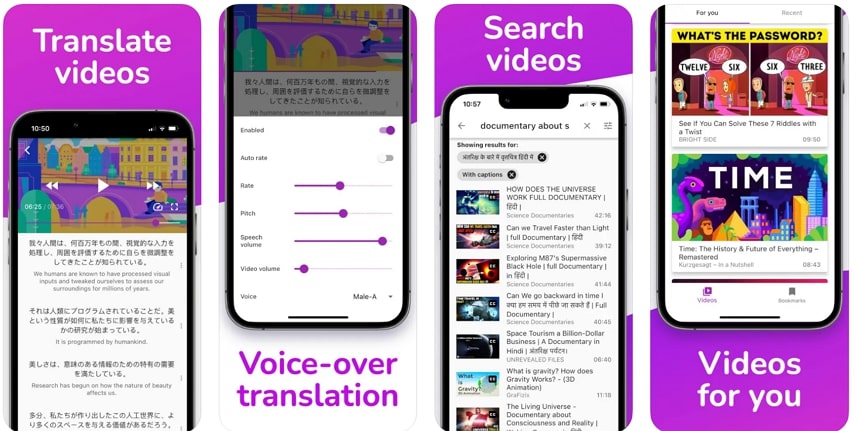
2. BlipCut Online
تطبيق محمول رائع آخر يقدم ترجمة الفيديوهات إلى أكثر من 95 لغة هو BlipCut Online. يستخدم هذا التطبيق الشامل الذكاء الاصطناعي المتقدم للكشف عن اللغة المصدر وترجمتها بدقة إلى اللغة المطلوبة.
يمكن للمستخدمين رفع الفيديو إلى الواجهة أو لصق رابط الفيديو مباشرة في التطبيق لإنشاء ترجمات دقيقة. إلى جانب الترجمة الإنجليزية على YouTube، يقدم التطبيق أيضًا أكثر من 100 صوت واقعي لإضافتها كتعليقات صوتية.
الجزء 5. أسئلة شائعة حول ترجمة فيديوهات YouTube إلى الإنجليزية
-
س1. كيفية ترجمة فيديو YouTube إلى ترجمة إنجليزية؟
A1: يمكنك استخدام الوظيفة المدمجة في YouTube لترجمة الفيديو إذا كان يحتوي على ترجمات مغلقة. ومع ذلك، إذا كانت الترجمة مفقودة، يمكنك استخدام منصات مثل BlipCut لترجمة الفيديو بسهولة إلى اللغة المطلوبة.
-
س2. كيفية ترجمة فيديو YouTube إلى الإنجليزية بدون CC؟
A2: إذا كانت الترجمة مفقودة في فيديوهات YouTube، استخدم أدوات أخرى لترجمة الفيديو إلى الإنجليزية. أحد الأدوات الموثوقة التي تقدم ترجمة دقيقة إلى لغات متعددة هو BlipCut.
-
س3. لماذا فيديوهات YouTube الخاصة بي ليست بالإنجليزية؟
A3: YouTube هي منصة تقدم بث محتوى مرئي بلغات من جميع أنحاء العالم. إذا قام منشئ المحتوى بإنشاء محتوى بلغته الأم، فسيظهر بنفس اللغة. ومع ذلك، يمكنك ترجمة الفيديو إلى الإنجليزية باستخدام الأداة المناسبة.
خاتمة
بشكل عام، أصبح مشاهدة الفيديوهات الأجنبية سهلاً بفضل أدوات الترجمة التي تقدمها العديد من المنصات. إحدى المنصات الأكثر موثوقية التي تتيح للمستخدمين ترجمة فيديو YouTube إلى الإنجليزية و 95 لغة أخرى هي BlipCut. تستخدم الأداة الذكاء الاصطناعي المتقدم للكشف بذكاء عن اللغة المصدر وتحويلها إلى اللغة المطلوبة.
اترك تعليقًا
أنشئ مراجعتك لمقالات BlipCut

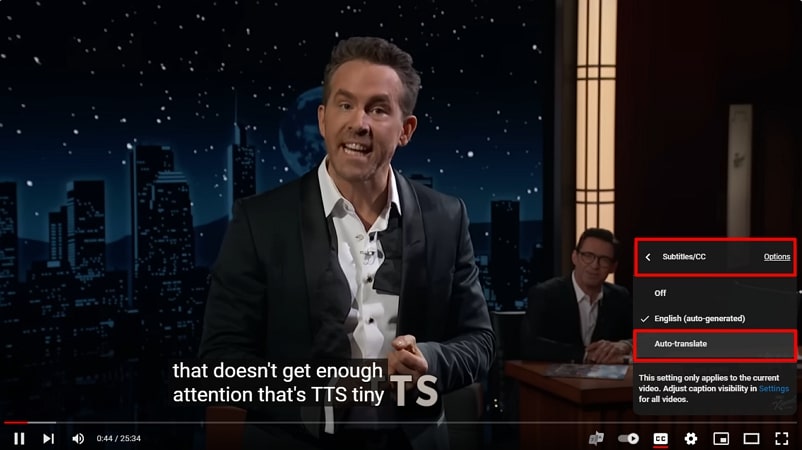



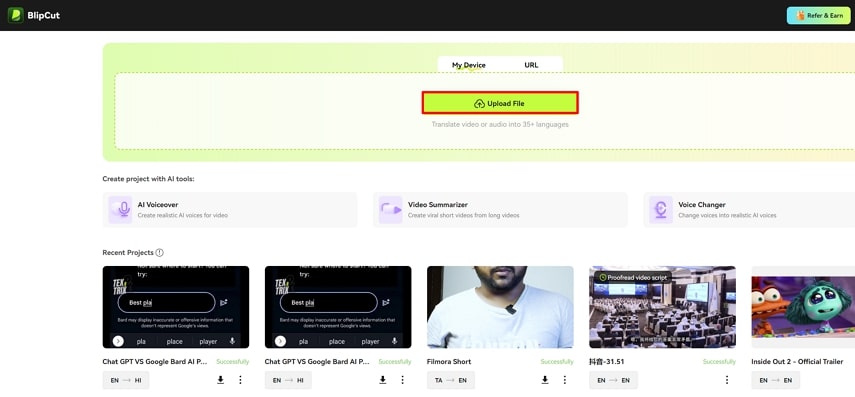
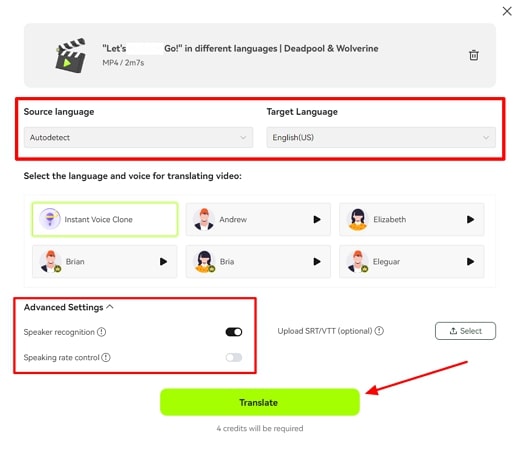
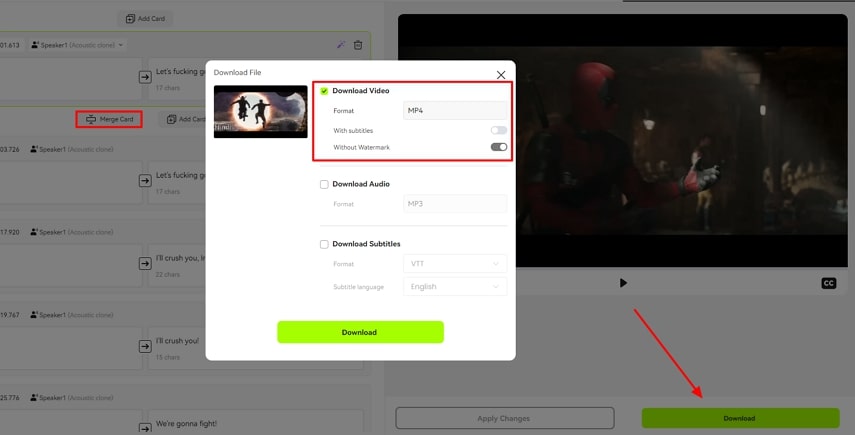
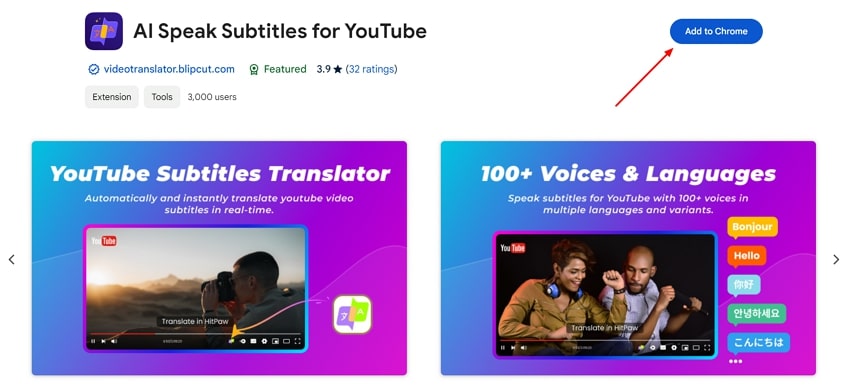
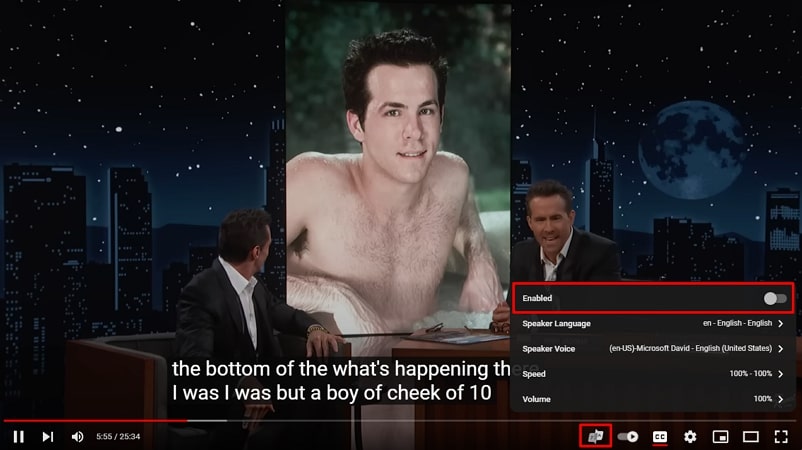
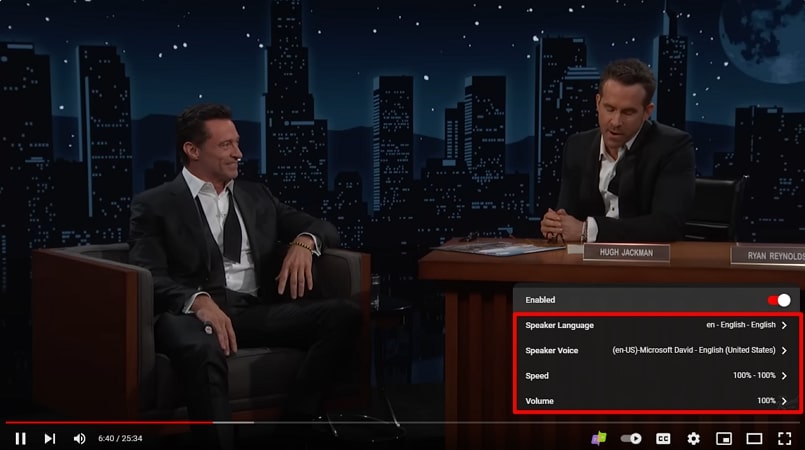


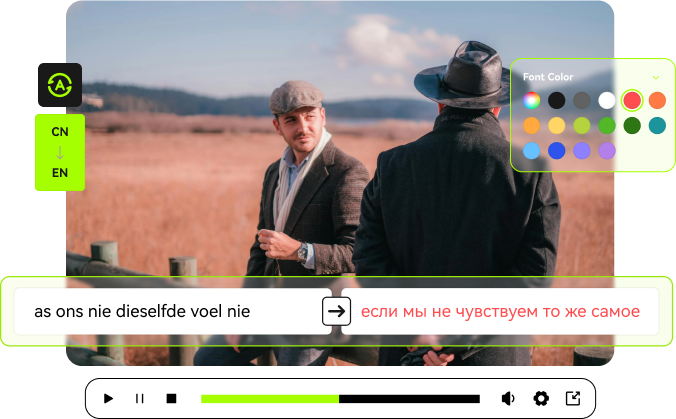
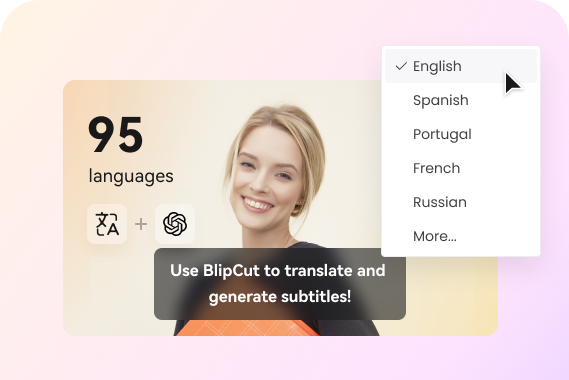

Blake Keeley
رئيس التحرير في BlipCut يتمتع بخبرة تزيد عن ثلاث سنوات، يركز على الاتجاهات الجديدة وميزات الذكاء الاصطناعي للحفاظ على المحتوى حديثًا وجذابًا.
(انقر لتقييم هذه المشاركة)